UltraISO. Boot flash pogon: kako stvoriti
U okviru ovog članka opisana je ključna značajka UltraIso programa. Započeo je USB flash pogon bez ikakvih problema. To je algoritam za obavljanje ove operacije i bit će raspravljen kasnije.
sadržaj

U kojim slučajevima bez takvog bljeskalice ne možete učiniti?
Najprije definiramo slučajeve kada ne možete učiniti bez ove važne značajke UltraIso. Paljenje s podiznim diskom omogućava instalaciju operacijskog sustava na računalo koje nema pogon za čitanje i pisanje CD-ova. Prije svega, to su neki modeli ultrabookova i svih netbookova. Ali, opet, to ne znači da se ova metoda ne može primijeniti na stacionarno osobno računalo (ne na svakoj jedinici sustava, sada možete pronaći uređaj za čitanje CD-ova) ili prijenosno računalo. Općenito, ovo je univerzalno rješenje za sve slučajeve. Sva suvremena računala bez izuzetka opremljena su USB priključkom. Na taj način s povezivanjem bljesak voziti neće biti problema. Istovremeno, instalacijska brzina operacijskog sustava bit će nekoliko puta veća. Podaci s bljeskalice prenose se brže nego s CD-a. Stoga, za ovu metodu instalacije softvera sustava - budućnost.

Odaberite sliku
Prije nego što napravite UltraIso bootable USB flash drive, morate odabrati ispravnu instalacijsku verziju operacijskog sustava. Njegova demo verzija može se preuzeti s interneta. Preporučuje se uporaba * .iso formata (to jest, datoteka bi trebala imati takvo proširenje). Ako je potrebno, možete ga iz CD-ROM-a. Da biste to učinili, instalirajte je u pogon, pokrenite UltraIso, pritisnite tipku "F8" i, slijedeći upute, stvorite kopiju na tvrdom disku verzije instalacijskog sustava operacijskog sustava. Važno je da izvor instalacije bude automatski učitan. Iako je rijetka, ali ima vremena kada ta važna opcija nedostaje u instalacijskoj verziji. Stoga je potrebno obratiti pozornost na ovo.

Koja verzija programa je bolja?
UltraIso može biti u dvije verzije. Prva je demonstracija i slobodna. Neke funkcije nisu dostupne u njemu, ali postoji mogućnost stvaranja pokretnih flash diskova. Druga verzija se plaća. Ima više opcija, ali za stvaranje takvog bljeskalice njegova kupnja nije opravdana. Stoga se preporučuje većina korisnika da preuzmu prvu izmjenu programa UltraIso.

Instaliranje UltraIso
Najprije morate preuzeti i instalirati UltraIso. Stvaranje bootable USB flash pogona bez ove faze nemoguće je. Najprije morate preuzeti ovaj program s službene stranice. Preostale inačice se ne preporučuju za upotrebu, jer njihova izvedba ostavlja mnogo na želji. Zatim pokrenite preuzetu instalaciju. Slijedite upute čarobnjaka, instalirajte ovaj program na svoje lokalno računalo. Nema potrebe za izvršavanjem dodatne konfiguracije za stvaranje pogona za podizanje sustava. Nakon toga UltraIso spreman je za rad.

Izrada bootable flash pogona pomoću UltraIso programa
Kako stvoriti bootable USB bljesak voziti? Nakon dovršetka instalacije, redoslijed operacije bit će kako slijedi.
- Pokrenite program dvostrukim klikom na odgovarajući prečac na radnoj površini.
- Pomoću kombinacije "Ctrl" i "O" i prozora otvaranja datoteke otvorit ćemo sliku unaprijed pripremljenog sustava.
- Zatim odaberite stavku "Boot" i u njemu nalazimo "Snimanje slike tvrdog diska".
- Zatim na popisu morate odabrati USB flash pogon za instalaciju, formatiranje, postavljanje datotečnog sustava i snimanje slike. Također ne zaboravite postaviti oznaku glasnoće. To će olakšati identifikaciju u BIOS-u u sljedećoj fazi.

Na kraju manipulacija, proces se može smatrati dovršen, a sada možete jednostavno instalirati operativni sustav s USB flash pogona. Nemojte zaboraviti da veličina bljeskalice mora biti više od instalacijskog programa operacijskog sustava. To jest, ako slika zauzima 4,4 GB, tada bi pogon u ovom slučaju trebao biti najmanje 8 GB. Ova nijansa mora se uzeti u obzir bez iznimke. Inače, neće biti moguće stvoriti pogon za podizanje sustava, a operativni sustav će izdati odgovarajuću poruku.
Priprema za instalaciju operativnog sustava

U sljedećoj fazi više ne morate koristiti UltraIso program. Boot čizma je već spreman. No, kako biste započeli proces instalacije operativnog sustava, morate ispravno konfigurirati BIOS osobnog računala. Instalirajte pripremljeni pogon na bilo kojem od pravokutnih konektora osobnog računala. Zatim, kada ga uključite, trebate obratiti pozornost na natpis: Pritisnite X za postavljanje. U ovom slučaju, "X" će biti ključ koji trebate pritisnuti da biste unijeli osnovne postavke osobnog računala. Ako se logotip proizvođača matične ploče prikazuje tijekom faze ispitivanja opreme, pritisnite tipku Esc. Ne uvijek od prvog trenutka ispada da saznate ključ za ulaz i imate vremena za odlazak na BIOS. Stoga, ako niste uspjeli pritisnuti i pokrenuti operacijski sustav, morate ponovno pokrenuti osobno računalo i ponoviti postupak unosa osnovnih postavki, već znajući potrebne informacije. Zatim pomoću navigacijskih tipki (imaju strelice na njih), idite na stavku izbornika Boot (download). U njemu nalazimo stavku First Boot. Usmjerite oznaku na nju pomicanjem strelice prema dolje. U sljedećem koraku, koristeći PgUp i PgDn, kažemo PC-u da je prvi izvor čizma bootable USB flash pogon Windows 7. UltraIso već je stavio sliku na nju i spreman je za postupak instalacije. Oznaka volumena bit će kao što je prethodno definirano. Nakon što se izvrši ova manipulacija, pritisnite F10. Tada biste trebali zatražiti da spremite promjene. Na to pozitivno odgovorimo. Nakon toga će se osobno računalo ponovno pokrenuti i pokrenuti s bljeskalice.
instalacija
Postupak instalacije s takvog pogona operacijskog sustava identičan je istoj proceduri s CD-a napravljenog u istom UltraIso programu. USB flash pogon za podizanje sustava je točna kopija. Prilikom pokretanja računala, pritisnite bilo koju tipku kada se pojavi odgovarajuća poruka. Zatim postavljamo jezik, zemlju, novčane jedinice i format datuma. Kliknite "Dalje". U sljedećem koraku kliknite na "Instaliraj". U popis operacijskih sustava odaberite onaj za koji imamo ključ. Tada se slažemo s uvjetima licenčnog ugovora. Da biste to učinili, pri dnu prozora odaberite potvrdni okvir i kliknite gumb "Dalje". U sljedećem koraku odaberite vrstu instalacije: dovršite ili ažurirajte. Zatim odaberite logičku particiju na kojoj će se OS instalirati. Ako je potrebno, formatiramo ga pomoću odgovarajuće naredbe. Nadalje, sve se operacije automatski izvode dok ne morate odrediti naziv računala. Unesite je i kliknite "Dalje". Ako je potrebno, postavite lozinku za zaštitu. Tada morate unijeti registracijski ključ. Možete preskočiti ovaj korak, ali ćete imati 31 dana probnu verziju. Zatim odaberite sigurnosne postavke, vrijeme i datum sustava. Nakon toga, konfigurirajte lokalnu mrežu računala. U završnoj fazi, instalirani su upravljački programi i aplikacijski programi.

rezime
Ovaj članak opisuje jednu od najvažnijih značajki programa UltraIso. Bootni pogon za podizanje sustava koji se može podići s njom je bez problema, a taj zadatak može riješiti čak i novi korisnik. Da biste to učinili, dovoljno je izvršiti prethodno opisane radnje, a ovim postupkom ne biste trebali imati problema. Stoga ga smjesta uzmemo i učinimo.
 Što trebam učiniti ako ne vidim USB bljesak voziti?
Što trebam učiniti ako ne vidim USB bljesak voziti? Kako napisati `Windu` na USB bljesak voziti? Program za pisanje sustava Windows na USB bljesak…
Kako napisati `Windu` na USB bljesak voziti? Program za pisanje sustava Windows na USB bljesak… Najbolji programi za pisanje slika na USB bljesak voziti
Najbolji programi za pisanje slika na USB bljesak voziti Kako će Android raditi na prijenosnom računalu?
Kako će Android raditi na prijenosnom računalu?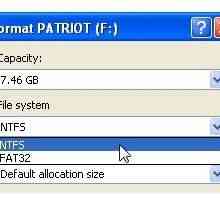 Kako oblikovati USB flash pogon u FAT32 na različite načine?
Kako oblikovati USB flash pogon u FAT32 na različite načine? Pojedinosti o postavljanju BIOS-a u BIOS s USB flash pogona
Pojedinosti o postavljanju BIOS-a u BIOS s USB flash pogona Kako napraviti bootable USB flash pogon Windows 7: UltraISO - detaljan opis
Kako napraviti bootable USB flash pogon Windows 7: UltraISO - detaljan opis Kako napisati Windows 10 na bljesak voziti: savjeti
Kako napisati Windows 10 na bljesak voziti: savjeti Ponovno instalirajte Mac OS na suvremeno računalo
Ponovno instalirajte Mac OS na suvremeno računalo Kako snimiti sliku na USB bljesak
Kako snimiti sliku na USB bljesak Kako popraviti flash pogon kod kuće?
Kako popraviti flash pogon kod kuće? Kako stvoriti sliku UltraISO diska: Uputa
Kako stvoriti sliku UltraISO diska: Uputa Kako napisati sliku na disk preko UltraISO-a: korak-po-korak upute
Kako napisati sliku na disk preko UltraISO-a: korak-po-korak upute Kako otvoriti img: jednostavno rješenje problema
Kako otvoriti img: jednostavno rješenje problema Oporavak Kingston
Oporavak Kingston Stvaranje bootable ubuntu za početnike
Stvaranje bootable ubuntu za početnike Kako riješiti problem: "laptop ne vidi bljesak voziti"?
Kako riješiti problem: "laptop ne vidi bljesak voziti"? Što učiniti ako USB pogon ne radi
Što učiniti ako USB pogon ne radi Kako napisati ISO na USB bljesak voziti. pramenovi
Kako napisati ISO na USB bljesak voziti. pramenovi Kako izraditi ISO sliku i snimiti ga
Kako izraditi ISO sliku i snimiti ga Kako koristiti UltraISO, stvarajući boot diskove s njom?
Kako koristiti UltraISO, stvarajući boot diskove s njom?
 Kako napisati `Windu` na USB bljesak voziti? Program za pisanje sustava Windows na USB bljesak…
Kako napisati `Windu` na USB bljesak voziti? Program za pisanje sustava Windows na USB bljesak…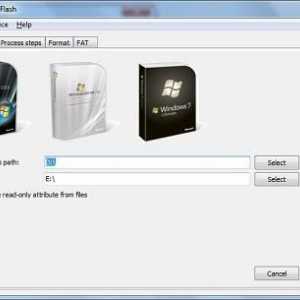 Najbolji programi za pisanje slika na USB bljesak voziti
Najbolji programi za pisanje slika na USB bljesak voziti Kako će Android raditi na prijenosnom računalu?
Kako će Android raditi na prijenosnom računalu?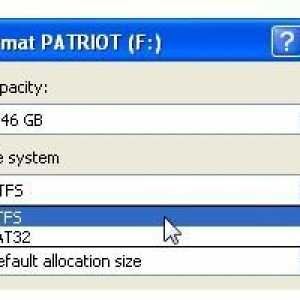 Kako oblikovati USB flash pogon u FAT32 na različite načine?
Kako oblikovati USB flash pogon u FAT32 na različite načine? Pojedinosti o postavljanju BIOS-a u BIOS s USB flash pogona
Pojedinosti o postavljanju BIOS-a u BIOS s USB flash pogona Kako napraviti bootable USB flash pogon Windows 7: UltraISO - detaljan opis
Kako napraviti bootable USB flash pogon Windows 7: UltraISO - detaljan opis Kako napisati Windows 10 na bljesak voziti: savjeti
Kako napisati Windows 10 na bljesak voziti: savjeti Ponovno instalirajte Mac OS na suvremeno računalo
Ponovno instalirajte Mac OS na suvremeno računalo